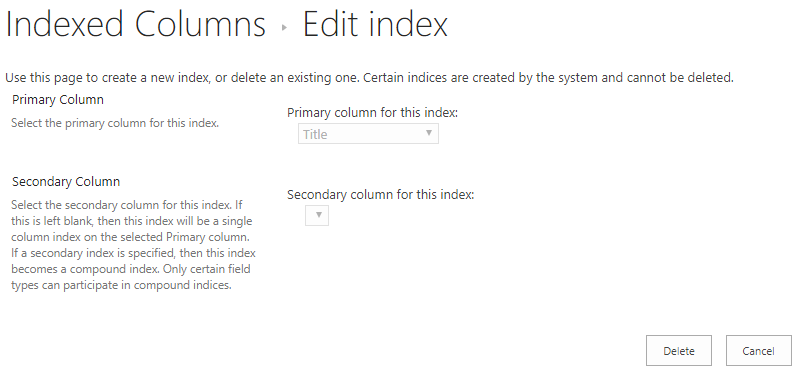Dodavanje indeksa u kolonu liste ili biblioteke
Primenjuje se na
Dodavanje indeksa u listu ili kolonu biblioteke povećava performanse kada koristite filtere. Indekse možete da dodate u najviše 20 kolona na listi ili u biblioteci. Iako možete da dodate do 20 indeksa po listi ili biblioteci, preporučuje se da dodate indekse samo u kolone koje se najčešće koriste i u one kolone koje koristite za filtriranje podataka u prikazima, kao i u korišćenje zaglavlja kolona. Indeksi dodaju dodatnu podršku podacima, pa ih koristite samo tamo gde imaju smisla da se koriste.
Ako ste premašili graničnu vrednost prikaza liste i blokirani, obično i dalje možete da dodate indekse u kolone kada na listi ili u biblioteci imate manje od 5000 (SharePoint Server 2013 ) ili 20 000 (SharePoint Server 2016 i SharePoint Server 2019 ) stavki. Administrator farme može da konfiguriše ove vrednosti na nivou veb aplikacije u sistemu SharePoint i mogu da se podese drugačije za vaše okruženje. U SharePoint možete ručno da dodate indeks na listu bilo koje veličine.
Kako da kreirate jednostavan ili sažeti indeks
Da biste filtrirali podatke kolona na listi ili u biblioteci, pogledajte članak Korišćenje filtriranja za izmenu SharePoint prikaza.
Da biste odabrali koje kolone želite da indeksirate, obratite napomenu koje se kolone najčešće koriste u različitim prikazima za filtriranje.
Važno: Kreiranje indeksa zahteva pristup svim stavkama na listi, tako da je moguće da vam je blokirano kreiranje indeksa za kolonu ako čitava lista premašuje graničnu vrednost prikaza liste. Više informacija o ovim ograničenjima potražite u drugom pasusu iznad. Ako se to desi, izvršite operaciju tokom dnevnog prozora vremena ili se obratite administratoru.
-
Izaberite ime liste ili biblioteke u navigaciji ili izaberite stavku Postavke
-
Uradite nešto od sledećeg:
Za SharePoint u sistemu Microsoft 365 ili SharePoint 2019 izaberite stavku Postavke
U SharePoint 2016, 2013 ili 2010 izaberite stavku Lista ili Biblioteka, a zatim stavku Postavke liste ili Postavke biblioteke na traci.
-
Pomerite se nadole do odeljka Kolone .
Važno: Iako možete da indeksirate kolonu za pronalaženje da biste poboljšali performanse, korišćenje indeksirane kolone za pronalaženje radi sprečavanja premašivanja granične vrednosti prikaza liste ne funkcioniše. Koristite neki drugi tip kolone kao primarni ili sekundarni indeks.
-
Izaberite stavku Indeksirane kolone.
-
Na stranici Indeksirane kolone izaberite stavku Kreiraj novi indeks.
-
Uradite sledeće:
-
Da biste kreirali jednostavan indeks, izaberite kolonu koja nije kolona za pronalaženje u odeljku Primarna kolona, u okviru Primarna kolona za ovaj indeks.
-
Da biste kreirali sastavni indeks, izaberite kolonu za pronalaženje kao primarnu kolonu za ovaj indeks. Koristite drugu kolonu koja nije kolona za pronalaženje u odeljku Sekundarna kolona, u okviru Sekundarna kolona za ovaj indeks.
Napomene:
-
Obavezno izaberite podržanu kolonu za indeksiranje
-
Ako dodajete indeks da biste izbegli grešku granične vrednosti prikaza liste, uverite se da polje koje se koristi nije polje za pronalaženje. Pogledajte podržanu kolonu da biste utvrdili koji tipovi polja su polja za pronalaženje.
-
-
Kliknite na dugme Kreiraj.
Ideje o prvobitnom planiranju biblioteka potražite u članku Uvod u biblioteke
-
Kako da uklonite indeks
Ako želite da uklonite postojeći indeks iz kolone, izaberite indeks u 5. koraku iznad, a zatim izaberite stavku Izbriši da biste ga ponovo uklonili.
Podržane i nepodržane kolone za indeksiranje
|
Podržani tipovi kolona
|
Nepodržani tipovi kolona
|
Navigacija i filtriranje metapodataka podrazumevano je omogućeno na većini SharePoint lokacija. Čak i ako navigacija metapodataka nije konfigurisana za određenu listu ili biblioteku, navigacija i filtriranje metapodataka i dalje rade u pozadini da bi se poboljšale performanse prikaza. Funkcija navigacije i filtriranja metapodataka može automatski da izabere najbolji indeks za rad svaki put kada se učita prikaz. Kada učitate nove prikaze, primenite filtere na prikaze, obrišete filtere ili primenite sortiranje na polje, optimizacija upita određuje najbolji način na koji se vrši upit baze podataka.
Ako korisnik kreira ili učita prikaz koji ne može da koristi indeks za upite liste, navigacija i filtriranje metapodataka će konstruirati i izvršiti osnovni upit. Osnovni upit je izmenjena verzija originalnog korisničkog upita koja prikazuje delimičan skup traženih stavki zato što upiti upitima samo na jednom delu liste umesto na celoj listi. Nameravano je da vam pruži neke korisne rezultate u okolnostima kada je prvobitni upit blokiran zbog ograničavanja velike liste. Do 1.250 najnovijih stavki se prikazuje na osnovu toga kada su te stavke liste dodate na listu. Povratni upiti će povremeno vratiti 0 rezultata ako nijedna stavka na delu liste koju skenira upit ne sadrži rezultate koji se podudaraju sa originalnim korisničkim upitom.
Više informacija potražite u članku Podešavanje navigacije metapodataka za listu ili biblioteku.